この記事では、シナリオ配信の設定方法からしっかり読まれるコツまで解説していきます!
次のような方はぜひ読んでみてください。
- Lステップを始めたくて勉強している方
- 時間がなくてなかなか勉強できない方
- シナリオ配信の効果がイマイチと感じている方
この記事を読むメリットは次の2点です。
- シナリオ配信の全体像を把握できる。
- シナリオ配信の活用イメージが充実する。
Lステップは比較的扱いやすいツールでなんとなくでも何かできてしまいます。ですが読まれなければ意味がありません。本記事を読んでもらえればしっかりとシナリオ配信をマスターできて、効果的なシナリオを設定できるでしょう。
参考までに、この記事を書いている僕の自己紹介をしておきます。
たくみ(この記事を書いている人)
僕は自動車部品メーカー勤務のサラリーマン副業ブロガーです。
このブログでは副業に関する様々な情報を紹介しています。
様々といっても、僕がやっていることしか紹介していませんが。笑
Lステップは僕がやっている副業の一つです。
ブログ運営で得たWebマーケティングスキルとLステップは非常に親和性が高く、稼ぐにはもってこいのツールです。
軽く僕のLステップ構築スキルを紹介しておきます。
下記は僕がポートフォリオとして作成した架空の美容サロンのLINEアカウントです。
(LINE公式アカウント:fulfilling life)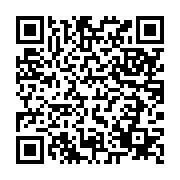
僕のブログで学んでいただければ、これぐらいの構築スキルは身に付きます。
もっとスキルを伸ばすための有益な情報も発信していくのでどんどん僕のブログで学習していってください!
それでは早速、掘り下げていきましょう!
シナリオ配信がとても重要なワケ

シナリオ配信ですが、Lステップにおいて一番重要だと言っても過言ではありません。
それはシナリオ配信がメッセージを司るからです。
どんなに綺麗なリッチメニューを揃えて、うまくアンケートを作っても、適切なメッセージを配信できていなければ見向きもされません。見てもらえなければユーザとの関係構築や情報収集もできません。
なので、シナリオ配信はLステップにおいて一番重要なんです。
では、そんな重要なシナリオ配信とはなんぞやってことについて少し触れていきます。
シナリオ配信とは、あらかじめ作成しておいたメッセージを設定しておいたタイミングに自動配信してくれる機能です。例えば、下記の画像のように友だち登録日を起点に配信タイミングを設定して自動的にメッセージを送れます。
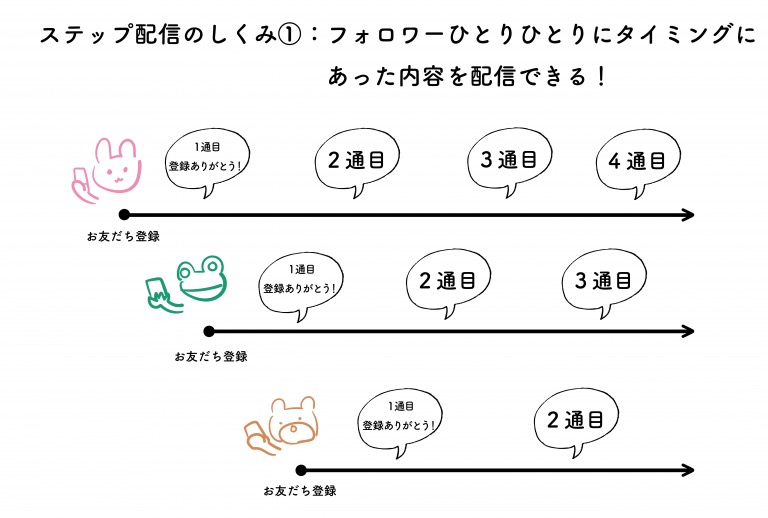
わかってしまえば簡単な機能ですが、とても強力な機能でもあるのでぜひマスターしましょう!
シナリオ配信の使い方

それでは早速、シナリオ配信の作り方を解説していきます。
まずはLステップ管理画面から「シナリオ配信」を開き、新規作成をクリックします。
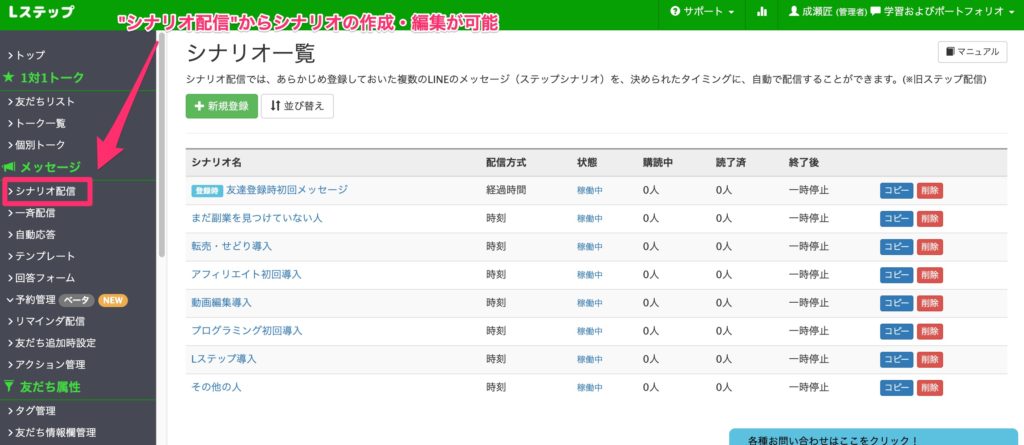
すると「シナリオタイプの選択」という画面が出てきます。どちらも自動でメッセージを配信してくれるのですが、配信感覚のとらえ方が少しずつ異なります。
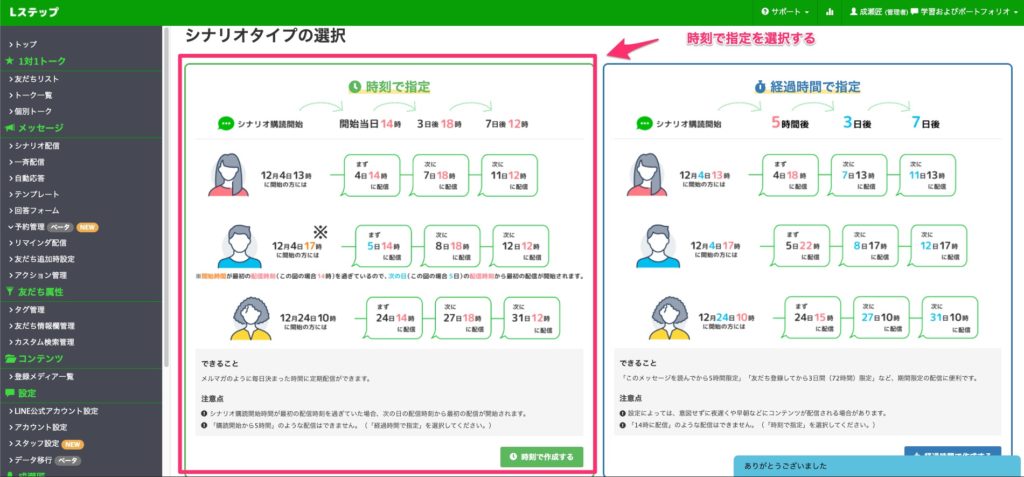
①時刻で指定 :シナリオ配信の起点から何日後の何時といった感じで指定できる
②経過時間で指定:前回の配信から何時間後といった感じで指定できる
いかがでしょうか?似ていて少しわかりづらいですよね?
わかりやすいように図解します。
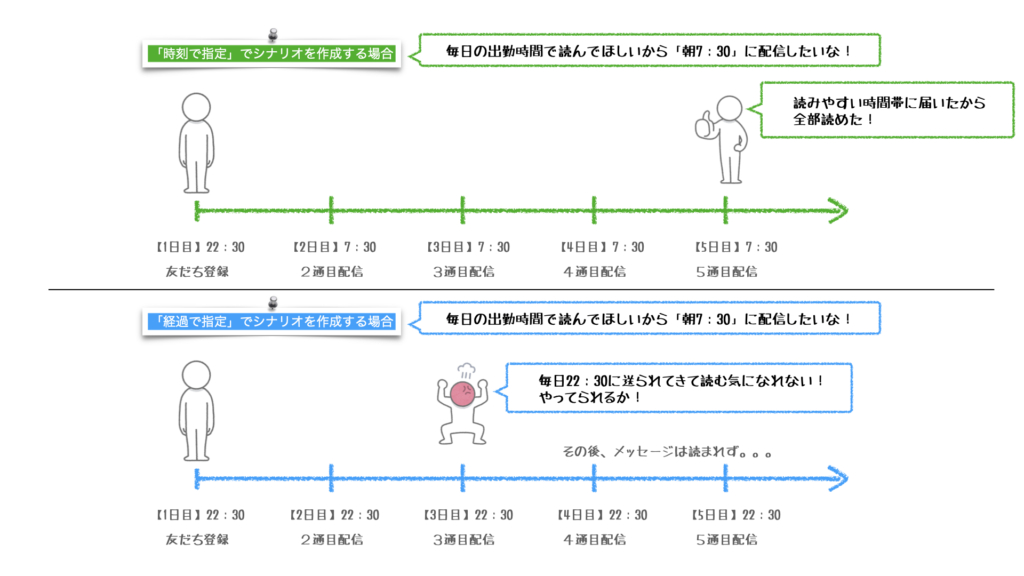
少し僕の主観が入ってしまいましたが、大体こんな感じです。笑
基本は「時刻で指定」を選択しましょう。時刻で指定した方がユーザの生活リズムに合わせたシナリオを構築したやすいです。
では経過時間で作成したらどうでしょう。もしユーザが夜遅くに友だち登録したら、毎回夜遅くに届くようになって読まれないなんてこともあります。こうならないためにもユーザのことを考えた上手なシナリオ設計が求められます。(寝る前にLINEを送られると悪印象を抱く人もいます。)
なので、シナリオタイプは基本「時刻で指定」を選ぶようにしましょう。
これでシナリオを設計する箱ができました。
次に配信したいメッセージを作成していきましょう。まずは「メッセージを追加」をクリックします。
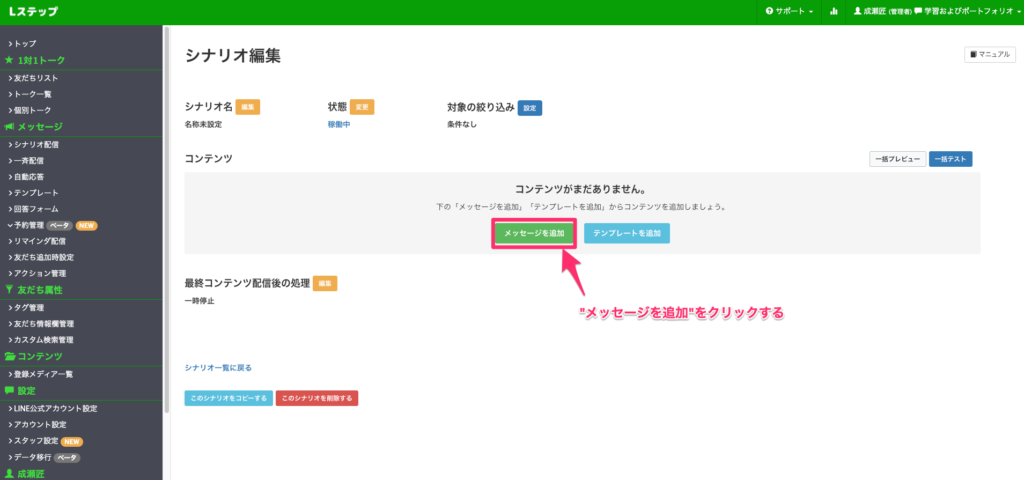
すると配信メッセージ登録画面が出てくるので、「配信タイミング」と「配信内容」を設定していきましょう。
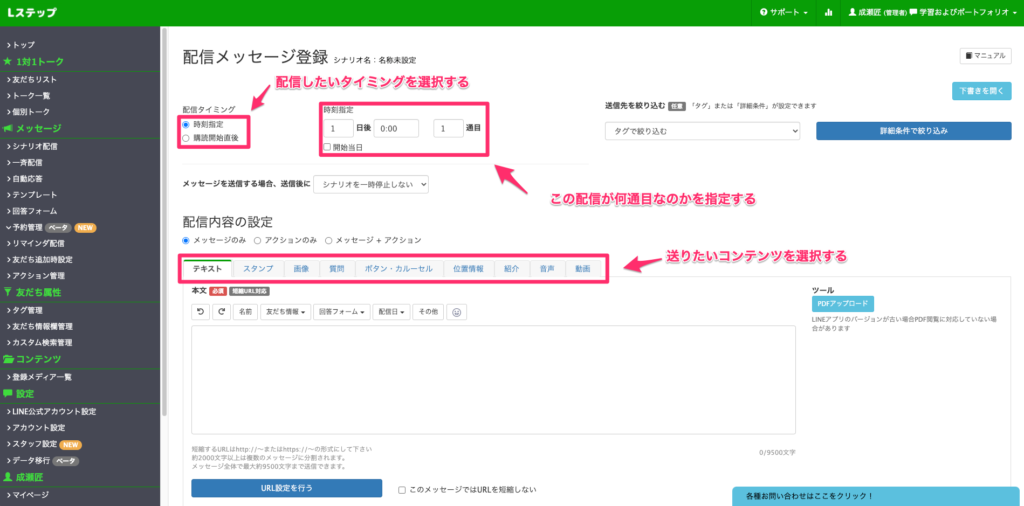
送るコンテンツはたくさんあるので、目的に合わせて選択してあげましょう。
それでは今回はテキストメッセージを例にとって進めます。
「配信内容の設定」のテキストタブ内にあるテキストボックスに送りたいメッセージを打ち込んでいきましょう。
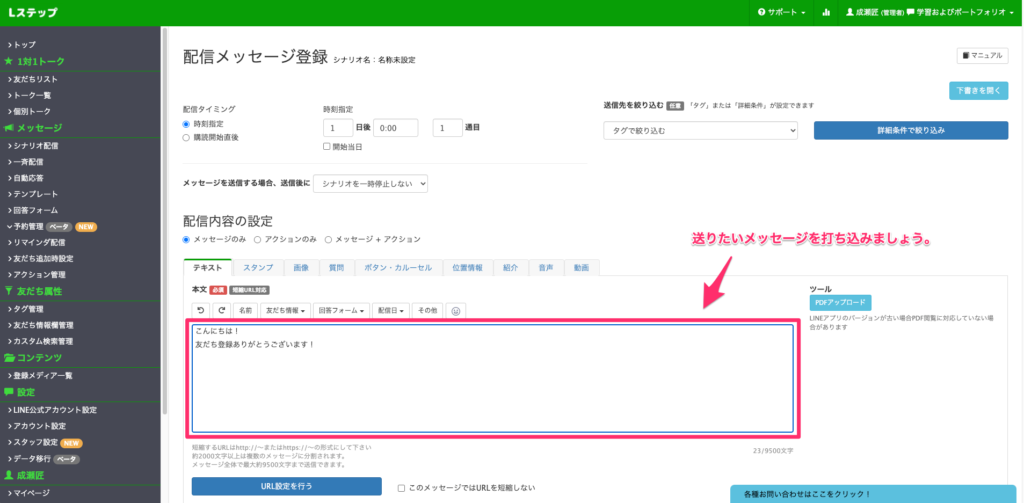
メッセージを打ち込んだら「シナリオ登録」をクリックします。
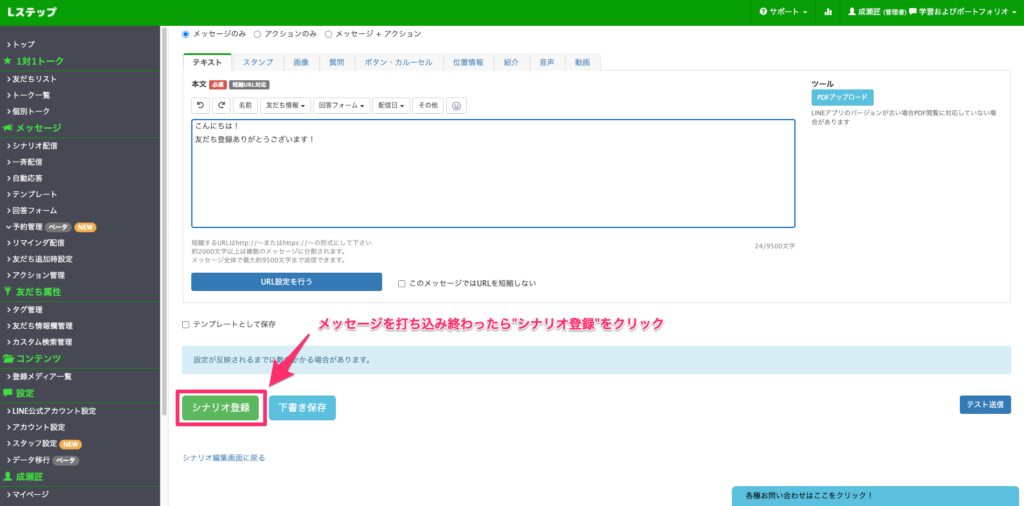
これでメッセージが作成されました。思い通りのものができているのか「一括プレビュー」で確認してみましょう。
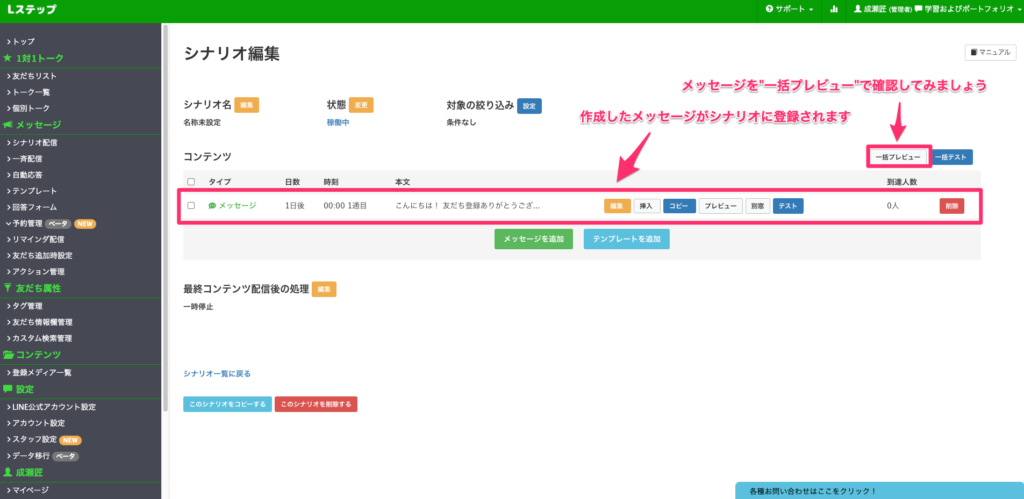
トークルーム上での吹き出しのように確認することができます。
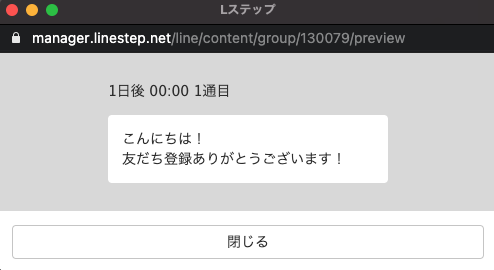
これでメッセージ作成の1工程が終わりました。
これを繰り返してシナリオを作成していきましょう!
シナリオ配信をワンランク上げるテクニック

ここまでで、基本的なシナリオ配信の使い方を紹介してきました。
本項ではもっとシナリオ配信を使いこなせるようなテクニックを2つを紹介していきます。
- タグ・友だち情報との連携
- 送信先絞り込み
それではいってみましょう!
タグ・友だち情報との連携
シナリオ配信のテクニック一つ目は「タグ・友だち情報との連携」です。
この「タグ」と「友だち情報」は、シナリオ配信とはまた違った目的でLステップで重要な存在です。
シナリオ配信を表の顔としたら、タグ・友だち情報は裏の顔です。
タグ・友だち情報はユーザ分析に使える機能です。これはシナリオ配信を営業だとしたら、タグ・友だち情報は市場調査の結果をもとに商品やサービスを開発する企画といった感じです。
どちらもビジネスを展開していくには欠かせない存在ですね。
まずはタグ・友だち情報の作成方法から見ていきましょう。
タグの作成方法
まずは「タグ管理」からタグ管理の画面を開きます。
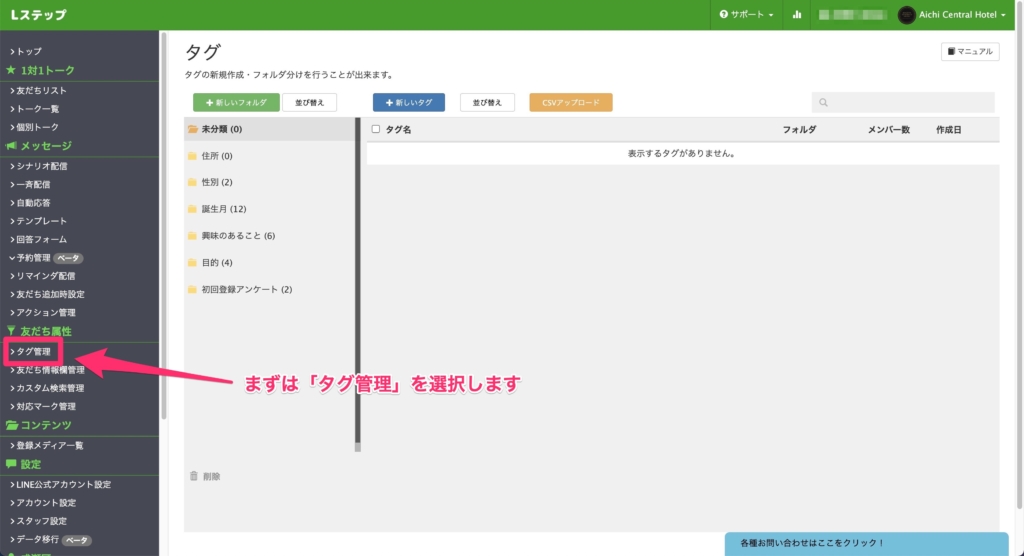
次にタグ分類ように新しい「フォルダ」を作成します。
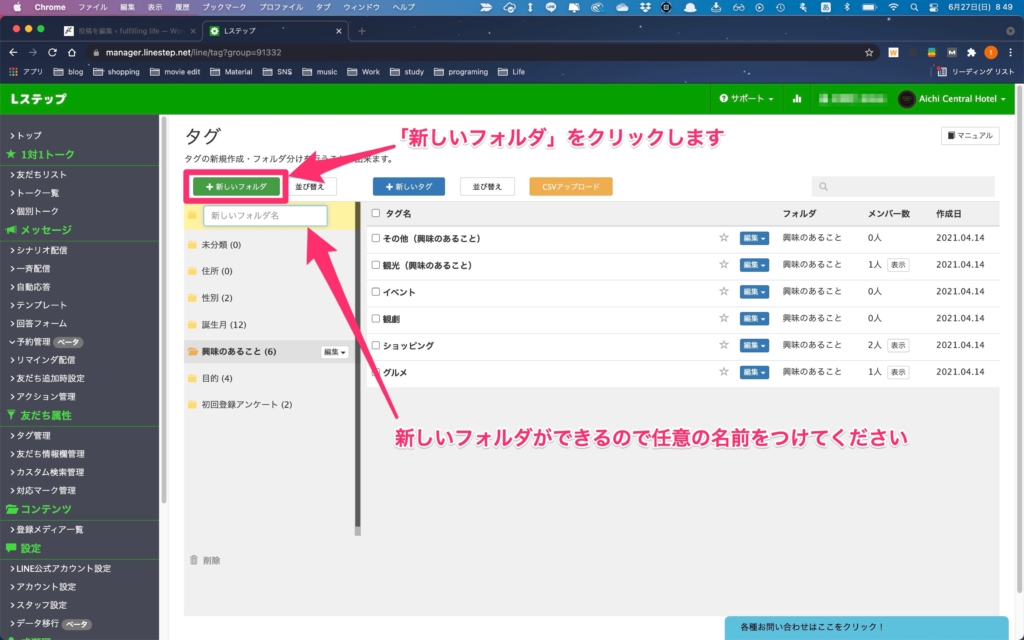
タグは結構たくさん作ると思うので、後でタグを探しやすいように分類しておくと良いです。
作成したフォルダを開いて、「新しいタグ」ボタンをクリックしましょう。
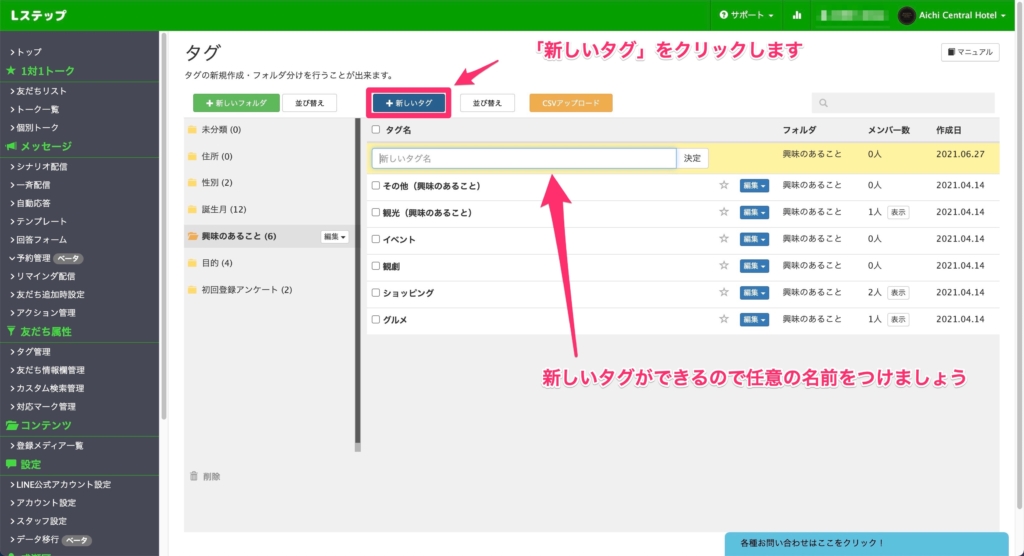
これでタグが出来上がりました!
友だち情報の作成方法
まずは「友だち情報欄管理」から友だち情報管理の画面を開きます。

次に友だち情報分類用に新しいフォルダを作成します。

友だち情報も結構たくさん作ると思うので、後で探しやすいように分類しておくと良いです。
フォルダを作成したら「新しい友だち情報欄」をクリックします。

すると友だち情報欄の作成画面が出てくるので必要事項を書き込みましょう。今回は練習なので識別は標準で規定値も空欄で作成してみましょう。

必要な情報を入力したら、「更新」をクリックして完成です!
シナリオ配信との連携方法
最後にシナリオ配信と連携です。先程のシナリオ作成画面に戻ってください。
今回は「カルーセルパネル」を使ってみましょう。
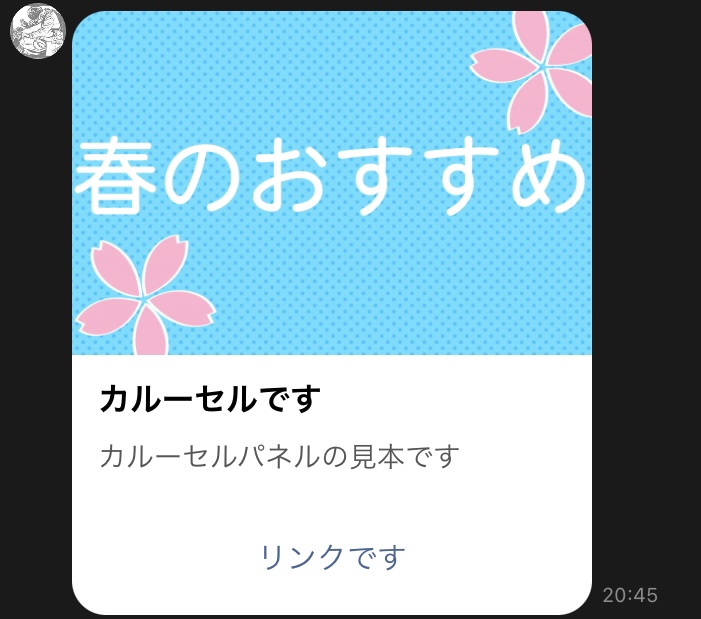
まずは「ボタン・カルーセル」タブを開きましょう

タブを開いたら質問を準備しましょう。

選択肢の設定欄最後で作成済みのタグや友だち情報と関連づけることができます。

これでユーザの選択がタグや友だち情報に保存されます。
このタグに格納された情報によって「分岐」を設定できます。
このようにLステップの各機能はそれぞれに関係しあって機能しています。
Lステップの能力を100%発揮させるには、各機能を使いこなし、関連性をしっかりと理解しておく必要があります。
ぜひシナリオステップ配信を使いこなして、効率的かつ効果的なLステップマーケティングができるように目指してください。
もっとタグや友だち情報について知りたい!という方は、下記記事でもっと詳細に解説しているのでぜひ参考にしてみてください!

送信先絞り込み
LINE公式アカウントでも簡単なシナリオ配信はできます。ですがLステップはそれ以上の性能を発揮してくれます。
その一つがこの送信先の絞り込みです。
この機能のおかげて、Lステップはユーザそれぞれに合わせたメッセージを配信できます。
それの何がすごいの?と思われました?これがとってもすごいんですよ。
例えば、男性ユーザへ女性向けの商品をおすすめするメッセージを送ったら「うざい」と思われますよね。何も思われなくても「関係ない売り込みかな?」と思われて読んでもらえないパターンもあります。
それをしっかりと相手の性別を判定して、それぞれにおすすめの商品でメッセージを送っていればこんなことは起きません。
という具合にLステップの「送信先の絞り込み」機能はとても重要なんです。
それでは早速、使い方を解説していきます!
まずは先ほどのシナリオ作成画面へ戻ってください。
すると画面右上に、「送信先の絞り込み」というボタンがあるのでクリックしましょう。
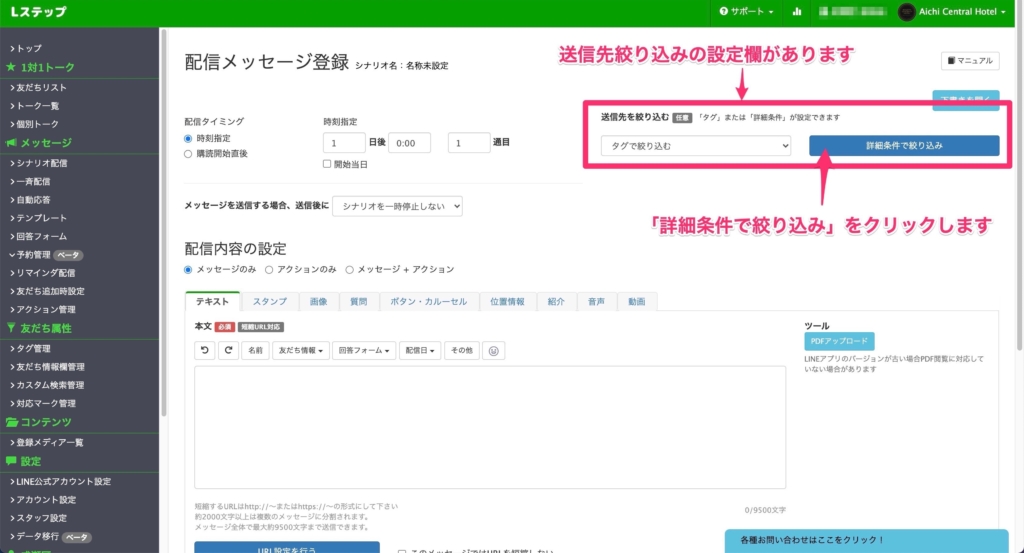
するとの画像のように送信先を絞り込む条件が出てくるので、任意の条件を入力すれば完了です。
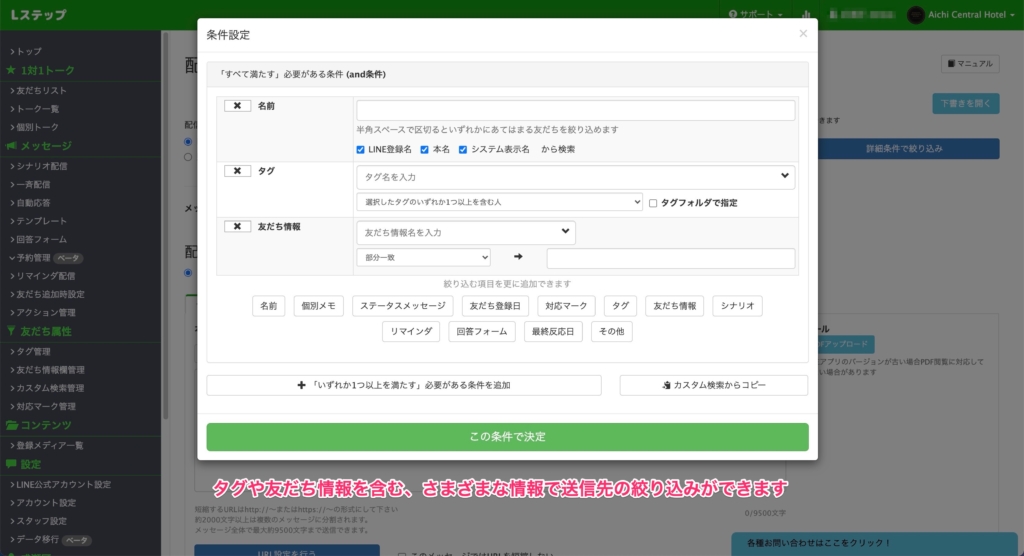
これで条件に合致した人だけにメッセージを送ることができます。
しかも、Google検索みたいに「and条件」「or条件」で絞り込みができるんです。これは自由度がかなり高いですよね。
シナリオ配信の活用事例をご紹介!

ここまでご紹介してきた内容で、あなたもシナリオ配信を使いこなせるようになりました。
とはいえ、いざ組んでみようと思うとなかなか手が動かないかなと思います。やはり全くやったことないとイメージが湧いてこないので、少しでも早く慣れてもらうために活用事例を紹介しておきます。
活用事例を参考に自分なりにオリジナルを作成してみると良い練習になるかもしれません。
では早速ですが、今回紹介する事例は下記2つです。
- 回答率UP!自走式アンケート
- 楽しく知識をつけてもらおう!ゲーム型シナリオ
それではいってみましょう!
答率UP!自走式アンケート
自走式アンケートとは、ユーザと対話するようにトークを流れていくアンケートです。
回答フォームでもアンケートは可能なんですが、こちらの方がアンケート感がないため回答率が少し上がります。しかし回答フォームでアンケートを作るよりも工数がかかるので場合に合わせて使い分けましょう。
実際の自走式アンケートはこんな感じです。
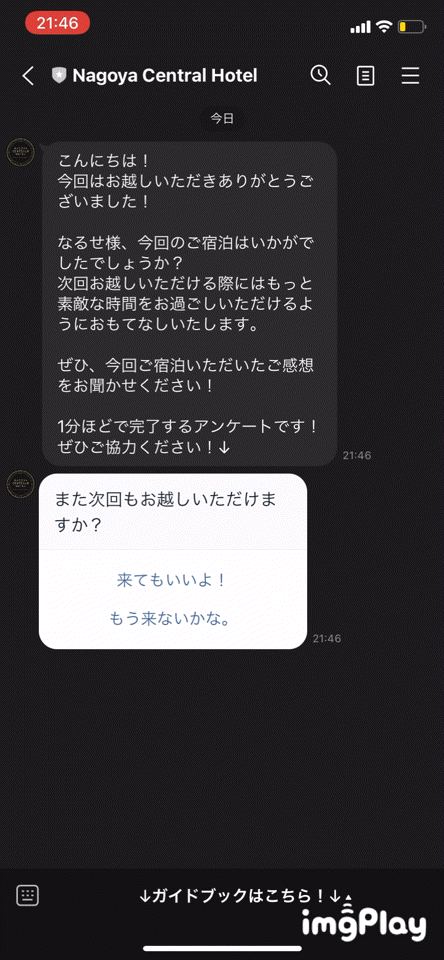
こうやってトークルームを流れていくだけですけど、いかにも「回答フォーム!」ってページに飛ばされるより楽しいですよね。
みなさんもぜひ挑戦してみてください!
楽しく知識をつけてもらう!ゲーム型シナリオ配信
シナリオ配信で選んだ選択肢によって結果が変わるゲームなんかも作れちゃいます。
構造自体は先程の自走式アンケートに少し手を加えただけなのでそんなに難しくありません。手を加える分口数はさらにかかりますが。
実際のゲーム画面はこんな感じです。
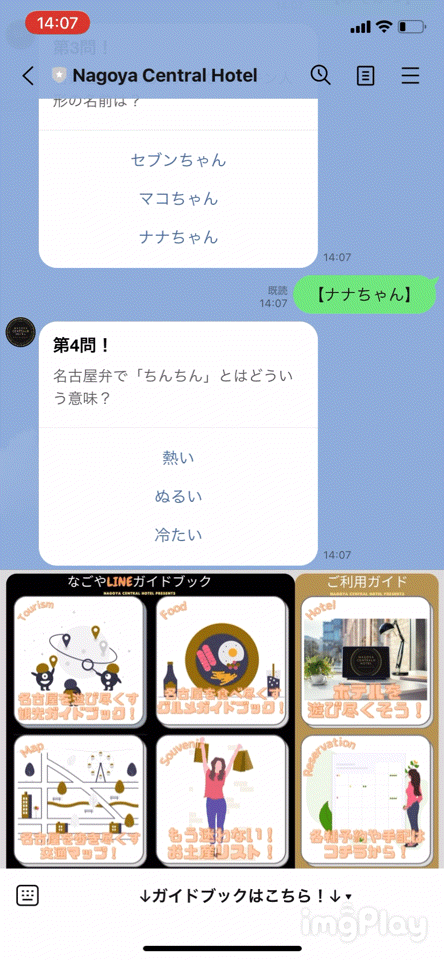
ゲーム性があって楽しそうですよね。こうしてユーザに関心を持ってもらって教育をしていくことも可能です。
他にも「あなたは〇〇に向いています!」みたいな結果を弾き出して、診断っぽくすることも可能です。
こんな活用方法を見ているとLステップ活用の幅が広がっていくようでワクワクしますよね!
まとめ

いかがでしたでしょうか?
シナリオ配信はLステップの中でもフロントエンドの中核をなす機能となるので極めるととても効果が高いです。ぜひ本記事の内容を練習してスキルを身につけていってください。
他のスキルと比べても、Lステップはサクサクと構築スキルが身につくのでもりもりサンプルを作りましょう!
他にもLステップにはたくさん学ぶ機能があります。下記記事でLステップ構築スキルを獲得するためのロードマップを紹介しているのでぜひ取り組んでみてください!

最短ルートで稼ぎたいよという方はぜひ下記記事を読んでみてください。現状Lステップを習得するのにこれ以上ないぐらいの最高の環境が手に入ります。









